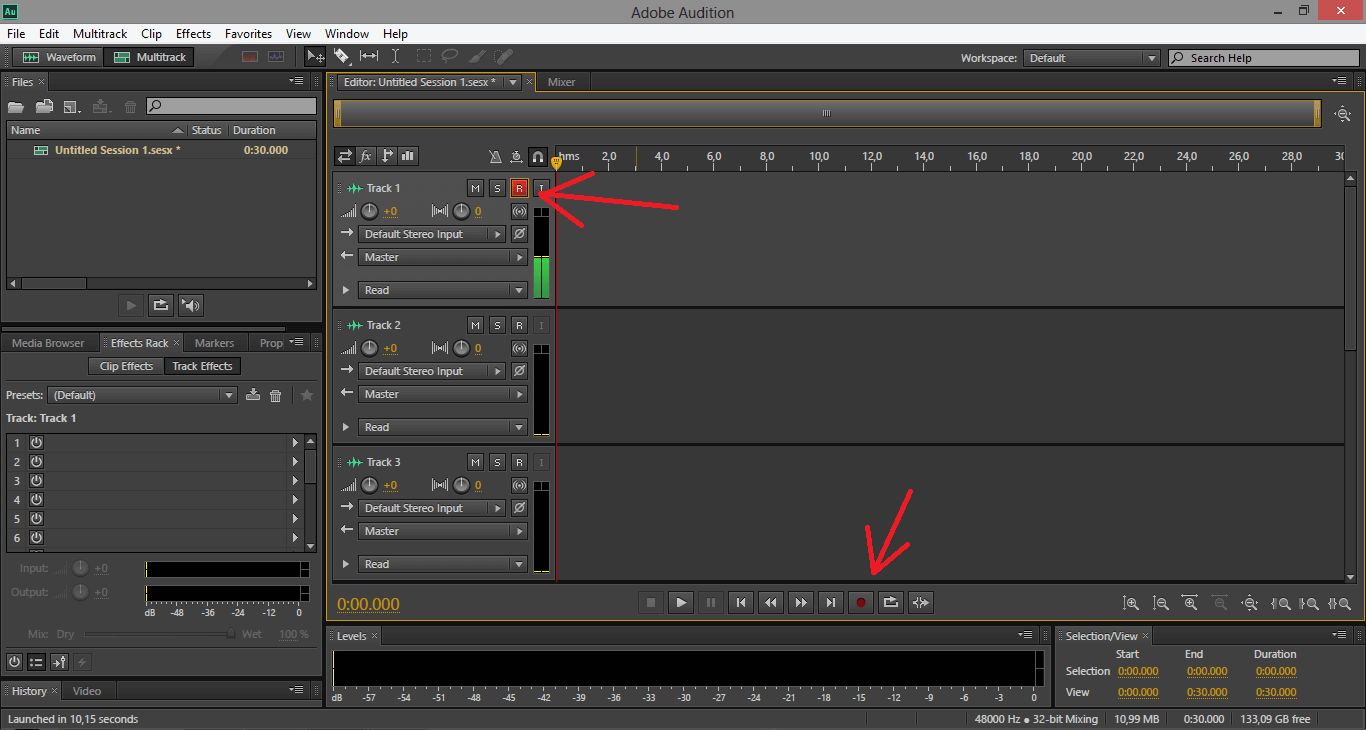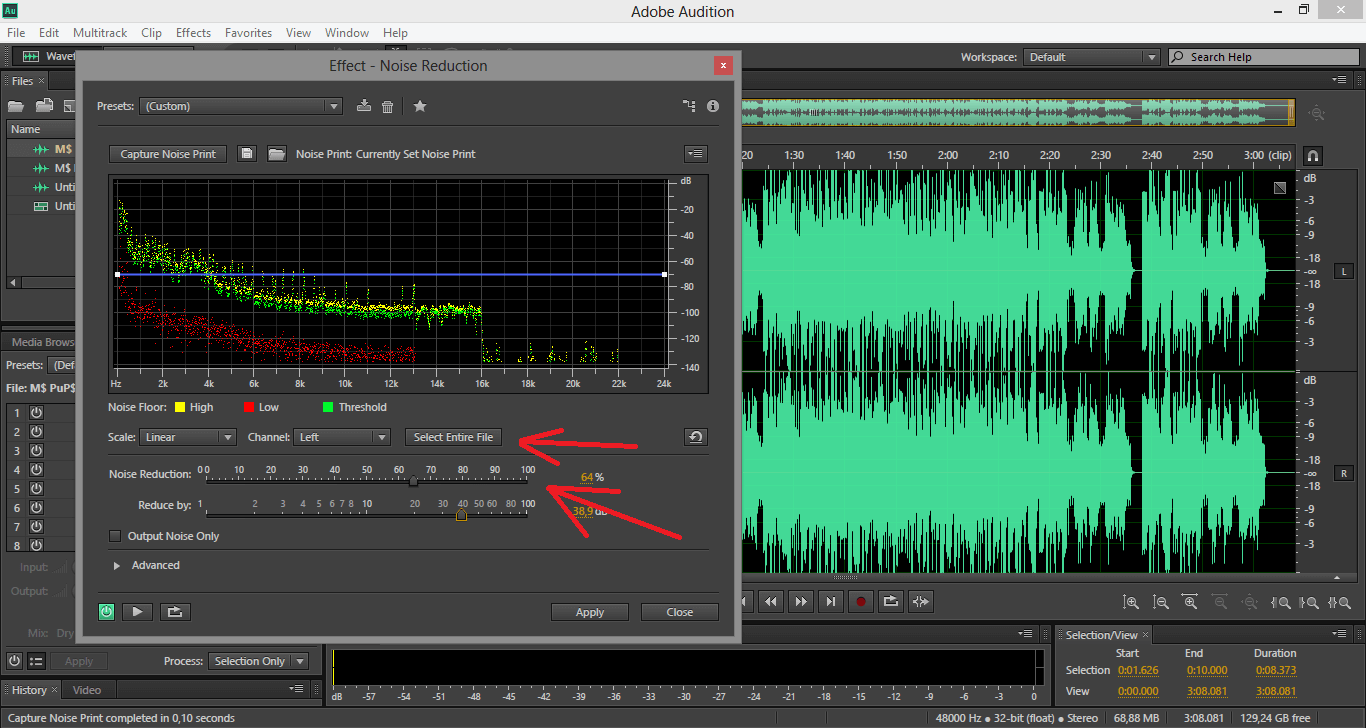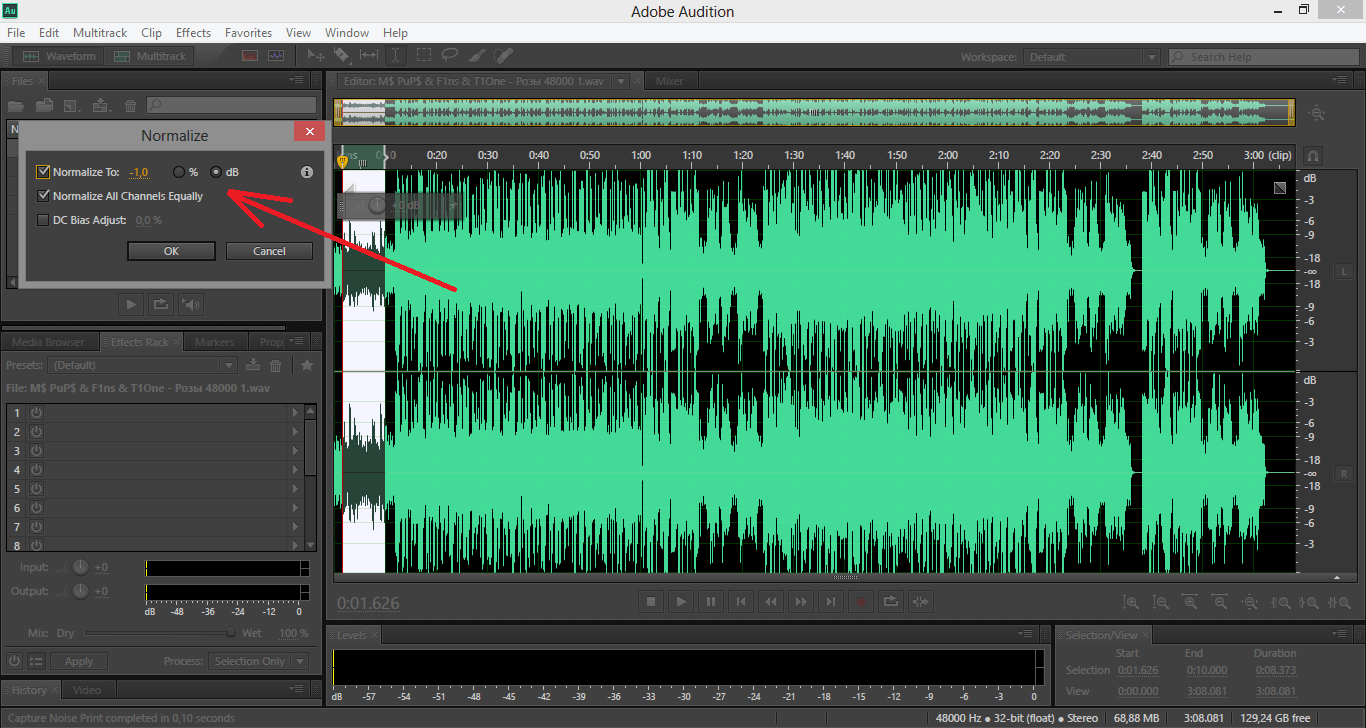Предположим у вас есть самый обычный микрофон и самая стандартная звуковая карта, а так же самая обычная акустическая гитара и обычный голос. Вы решились себя записать, взяли гитару, включили программу, придвинулись к микрофону, записали, прослушали и.. Прослушав свою запись, вы скорей всего услышали отвлекающие шумы, которые глушат всю вашу запись, да и запись получилась где то искаженная где то паршивая. В принципе удивляться нечему, но я расскажу, как можно улучшить немного свою запись. Для этого нам понадобится программа Adobe Audition (я буду пользоваться версией CS6).
И так заходим в программу и видим перед собой это
Вам нужно перейти во вкладку Multitrack. Дальше выскочит табличка (Это если у вас та же версия что и у меня CS6) где нужно ввести имя данной сессии, и ввести прочие настройки, если вы не знаете что вводить, жмите ОК.
Перед вами появится дорожки, куда и будет идти запись. Для того чтобы выбрать дорогу, на которую пойдет запись, нужно нажать букву R (Указано на картинке) А чтобы начать запись, на красную кнопку снизу. Когда начнете записывать, оставьте 2-х секундную тишину, дальше я объясню для чего это надо.
Итак вы записали и увидели перед собой запись, кликаем по записи левой кнопкой мыши 2 раза, вас автоматически перебросит на другую вкладку Waveform. Теперь вам нужно убрать лишние шумы и нормализовать звук.
Выделяем ту самую 2-х секундную тишину и жмем правой кнопкой, у вас появится список, вам нужно выбрать Capture Noise Print (Захват шума). Дальше, сверху есть вкладка Effects (Эффекты) и в ней Noise Reduction / Restoration (Шумоподавление / Восстановление) и дальше Noise Reduction process (Процесс Шумоподавления) . Перед вами появится табличка, в которой можно убрать все лишние шумы.
Если вы хотите убрать шумы со всей записи, жмите Select entire file (Выбрать весь файл), ниже нужно настроить эффективность шумоподавления, советую на 100% не убирать, т.к. вместе с шумами уберется часть вашей записи и получится искаженный звук. Нажимаем Apply (принять) и вуоля , шумы пропали ))
Дальше нужно нормализовать запись, переходим во вкладку Effects (Эффекты), дальше Amplitude and Compression (Амплитуда и сжатие) и Normalize process (Процесс нормализования) и делаем как показано на картинке, жмем ок.
Сейчас гораздо лучше правда? )) Но я бы под настроил эквалайзер и добавил парочку эффектов, но это я вам расскажу в следующий раз!